
Obsah:
- Autor John Day [email protected].
- Public 2024-01-30 12:00.
- Naposledy zmenené 2025-01-23 15:06.




Tento projekt je založený na ovládaní pomocou aplikácie Blynk, matrice neopixelu, pretože jednoduchá lampa nestačila, pridal som hodinky a snímač teploty a vlhkosti, ale vidíme to podrobne.
Krok 1: Komponenty
1: Arduino R3
16: NeoPixel WS2812B
1: LCD 16x2 s modulom I2C
1: RTC (hodiny v reálnom čase) DS 1307
1: DHT 22 (snímač teploty a vlhkosti)
1: Nastaviteľný prevodník DC DC
1: Lineárny regulátor LM1117
1: ESP5266-01
3: Prepínač tlačidiel
1: Prepínač
1: Difúzor pre vonkajšiu opálovú bielu guľovú lampu
1: Elektrická rozvodná skrinka
1: Rezistor 220 ohm
1: Rezistor 510 ohmov
1: Rezistor 1K ohm
1: Rezistor 470 ohmov
3: Dióda 1N4007
Elektrický drôt
Krok 2: Led matica
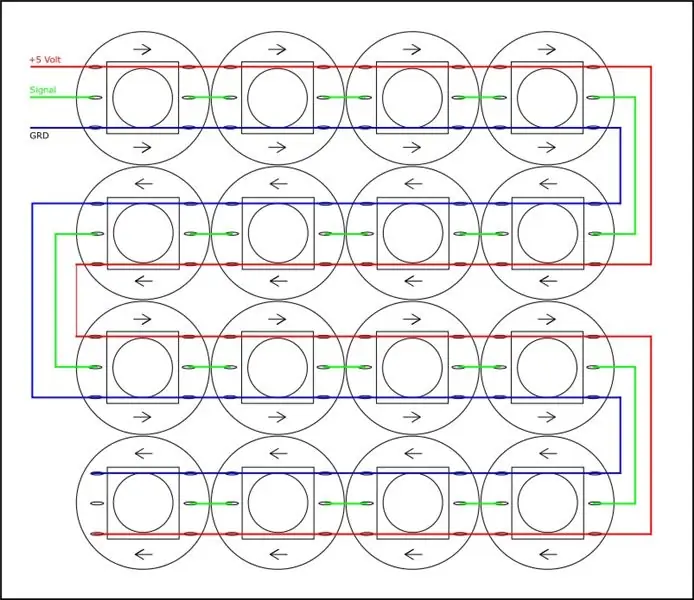

Postavil som malé pole nepixelov ako na obrázku nižšie, je ovládané Arduinom s knižnicou „Adafruit_NeoPixel.h“, je veľmi svetlé a je vhodné nepozerať sa, keď sú LED diódy zapnuté.
Krok 3: Snímač DHT
Senzor DHT 22 som použil na monitorovanie podmienok prostredia, farebné variácie LED diódy predstavujú teplotu v 12 farebných variáciách, od modrej (studenej) po červenú (horúcu).
Krok 4: Hodiny



Hodiny sa ovládajú pomocou RTC, použil som DS1307, ale môže sa hodiť aj na DS3231, podrobnosti nájdete v časti „Hodiny nastavte dátum a čas“, na rozdiel od tohto projektu som odstránil výsuvné odpory na tlačidlách P1, P2 a P3, ktoré slúžia na úpravu času, a urobil som malú zmenu v kóde.
Krok 5: IOT
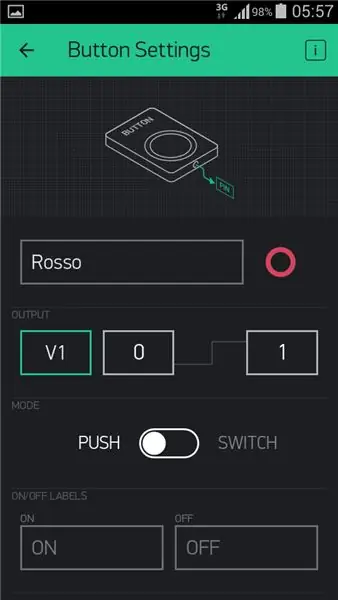

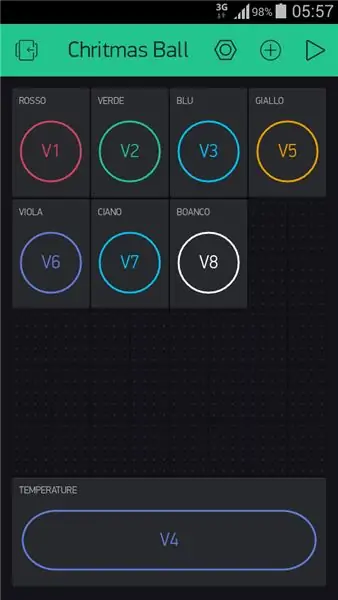
Arduino je pripojené k internetu prostredníctvom ESP8266, ktorý je zase pripojený k aplikácii Blynk
Prostredníctvom telefónu môžete zmeniť farbu žiarovky v závislosti od nálady. Farby sú nastavené nasledovne:
V1 = červená
V2 = zelená
V3 = Blu
V5 = žltá
V6 = fialová
V7 = azúrová
V8 = biela
V4 = teplota
Krok 6: Elektrická schéma
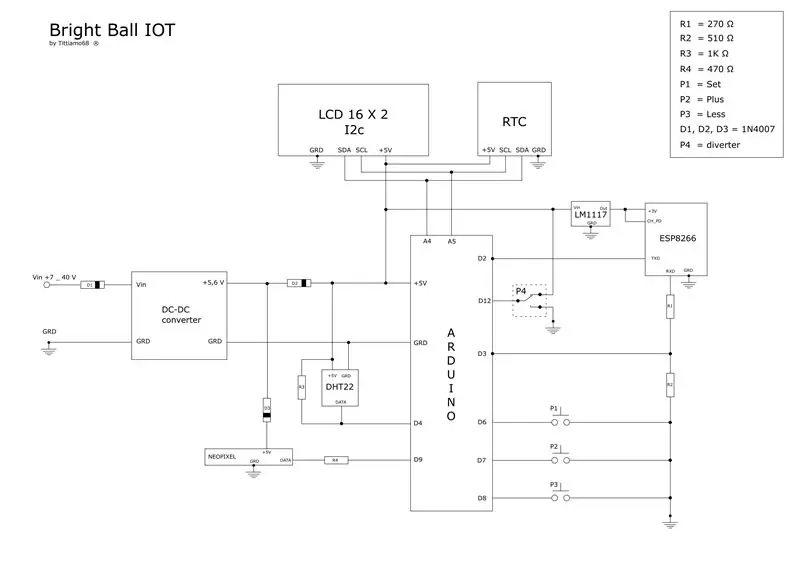
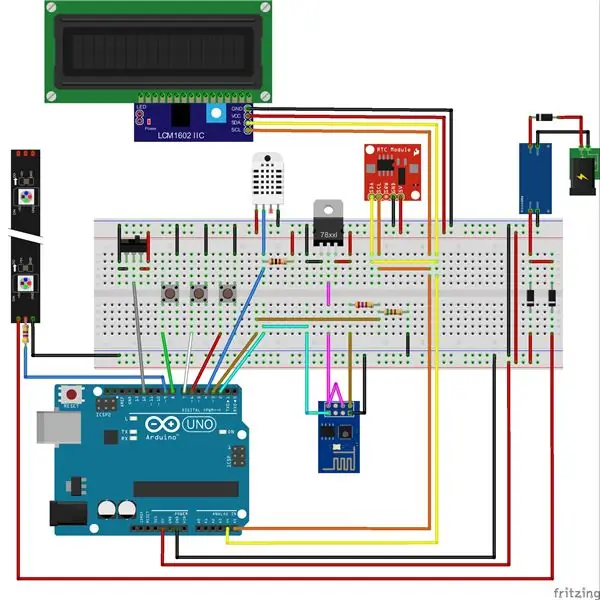
Ako vidíte na schéme zapojenia, srdcom obvodu je „Arduino“, v mojom prípade som použil „Arduino Nano“.
Pre kolíky A4 a A5 sú pripojené k príslušným SDA a SCL displeja I2C 16x2 a k RTC.
Snímač teploty a vlhkosti je pripojený na kolík 4 prostredníctvom rezistora Pull-Up.
Diverter, pripojený k pinu 12 Arduina, sa prepne z režimu IOT na príjemnú hru svetla, označovanú ako „dúha“.
Na napájanie ESP8266 som použil regulátor LM1117, zatiaľ čo na zníženie napätia pri RTX som použil odporový delič (R1-R2).
Skupina D1, D2, D3 má ochrannú funkciu:
- D1 chráni pred opačnou polaritou.
- D2 v prípade, že zmeníme kód Arduino, zabráni napájaniu matrice Neopixel.
- D3 znižuje 5,6 voltov na 5 voltov
Krok 7: Kód Arduino
Kód z create.arduino.cc:
knižnice:
- Wire.h - Arduino IDE
- RTClib.h -
- LiquidCrystal_I2C.h -
- DHT.h-https://github.com/adafruit/DHT-sensor-library
- Adafruit_NeoPixel.h -
- ESP8266_Lib.h -
- BlynkSimpleShieldEsp8266.h -
Parametre, ktoré sa majú nastaviť v kóde:
- char auth = "YourAuthToken"; zadajte tokenový kód aplikácie Bynk
- Blynk.begin (auth, wifi, "ssid", "heslo"); zadajte SSID a heslo pre smerovač Wi -Fi
Krok 8: Použitie


Pretože moja mačka nemá rada vianočný stromček, počas prázdnin som použil túto lampu v „dúhovom režime“
Odporúča:
Automatické skórovanie pre hru malá skee-ball: 10 krokov (s obrázkami)

Automatické skórovanie pre hru malý skee-ball: Domáce hry typu skkee-ball môžu byť skvelou zábavou pre celú rodinu, ale ich nevýhodou vždy bol nedostatok automatického skórovania. Predtým som skonštruoval stroj Skee-Ball, ktorý rozdeľoval hracie loptičky do oddelených kanálov na základe sc
Electronic Magic 8 Ball and Eyeball: 11 krokov (s obrázkami)

Electronic Magic 8 Ball and Eyeball: Chcel som vytvoriť digitálnu verziu Magic 8 Ball … Telo je 3D vytlačené a displej bol zmenený z mnohostenu v modrom farbive na malý OLED ovládaný náhodným číslom. generátor naprogramovaný na Arduino NANO. Potom som
Pet Robot Ball: 10 krokov (s obrázkami)

Pet Robot Ball: Môj maznáčik sa rád hrá s hračkami, najmä s tými, ktoré môže stíhať! Postavil som robotickú loptu, ktorá sa automaticky zapne a odroluje, kedykoľvek s ňou interaguje, upozorní ma na to prostredníctvom mobilného telefónu, pomocou ktorého ju potom môžem ovládať prostredníctvom siete Wi -Fi a
Pestovateľ mikrogravitačných rastlín „Disco Ball“: 13 krokov

Pestovateľ rastlín mikrogravitácie „Disco Ball“: Dobrý deň, čitatelia, tento projekt je profesionálnym prihlásením do súťaže Growing Beyond Earth Maker Contest. Tento projekt je dôkazom konceptu potenciálneho dizajnu kvetináča, ktorý by bolo možné použiť na pestovanie plánu v mikrogravitácii. Na základe Pravidlá súťaže, ktoré som uviedol
DIY LED FLASHLIGHT (SUPER BRIGHT): 12 krokov (s obrázkami)

DIY LED FLASHLIGHT (SUPER BRIGHT): pozrite si tento ÚPLNÝ VIDEO NÁVOD, kde nájdete podrobný pohľad na celý proces zostavenia
